1. 概述编辑
1.1 版本
报表服务器版本 | JAR 包 | 插件版本 |
|---|---|---|
| 10.0 | 2018-07-31 | V1.0 |
1.2 应用场景
目前报表导出Excel不支持超级链接格式保留,使用不方便。
此插件功能为Excel超链接导出,保留超级链接功能效果。
1.3 功能介绍
此插件支持Excel超链接导出,主要功能如下:
新超链接类型 "sheet切换",支持报表预览sheet切换效果和Excel导出。
网络报表超链接支持Excel导出,可传递参数或继承报表参数。
网页URL超链接支持Excel导出,可传递参数或继承报表参数。
备注:不支持图表交互属性的超链接导出。
2. 插件介绍编辑
2.1 插件安装
点击下载插件:Excel超链接导出插件
设计器插件安装方法参照:设计器插件管理
服务器安装插件方法参照: 服务器插件管理
2.2 操作方法
报表设计时,可以给单元格添加Sheet链接,点击链接即跳向指定的Sheet页效果。
Sheet页面链接
首先点击选中指定单元格,右侧属性面板选择‘链接’项目,如图操作1;
在“添加链接”点击加号弹出下拉框,选中“Sheet链接”项目,如图操作2;
点击编辑图表,弹出配置窗口,如图操作3;
在配置窗口,填写链接Sheet名称保存即可。
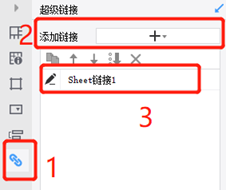
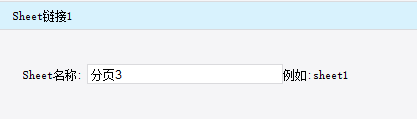
网页链接
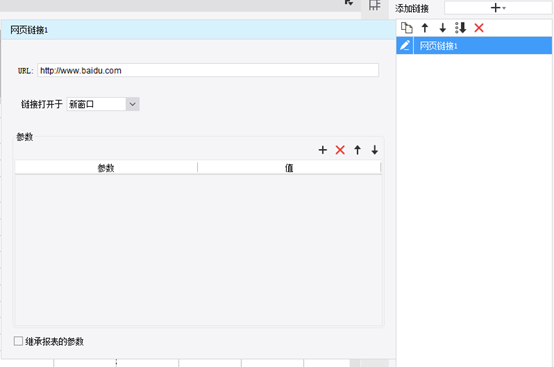
网页链接可填写参数、或勾选继承报表的参数,作为url的get参数传递。
网络报表链接
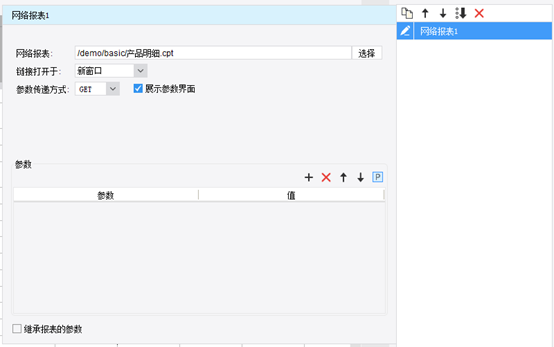
网络报表链接可填写参数、或勾选继承报表的参数,作为url的get参数传递。
3. 示例编辑
3.1 报表设计
打开报表%FR_HOME%\webapps\webroot\WEB-INF\reportlets\demo\other\Excel链接.cpt,点击选中指定单元格,右侧属性面板选择‘链接’项目,设置超级链接参数。
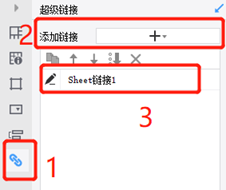
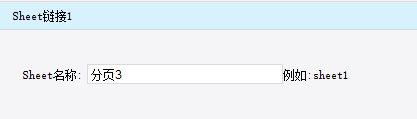
3.2 效果预览
点击报表填报预览或数据分析,点击对应链接,即可实现sheet切换效果。
在工具栏,光标选择“导出”-》“Excel”-》“分页导出”或“原样导出”,在Excel文件中可看到链接效果。
报表预览效果:
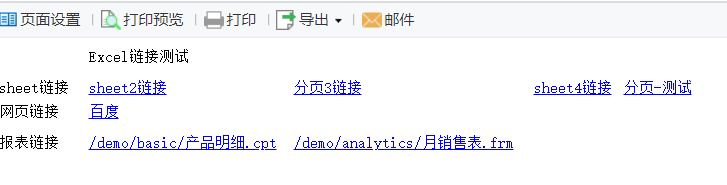
Excel文件导出效果:
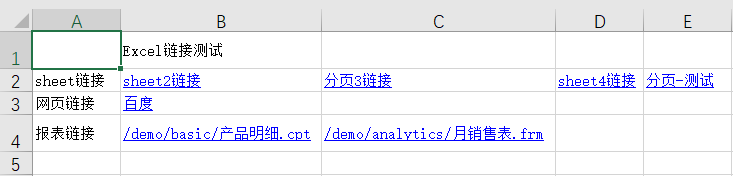
4. 注意事项编辑
sheet名称不应有特殊字符,例如:冒号和中括号: [ ]。
5. 模板下载编辑
已完成模板可参见:%FR_HOME%\webapps\webroot\WEB-INF\reportlets\demo\other\Excel链接.cpt
点击下载模板:

